よくある質問
よくある質問と、その回答を掲載します。
- メールが届きません
- ログインができません
- ログインIDを忘れました
- パスワードを忘れました
- ログインID、パスワードに利用できる文字は?
- パスワードの再設定をすると、それまでの申込み内容は消えてしまいますか?
- 1つのメールアドレスで複数の出願を行うことはできますか?
- アカウントがロックされました
- 出願情報の変更はできますか?
- スマートフォンで登録をしましたが、出願書類の印刷はどのようにすればいいですか?
- コンビニで印刷する方法を教えてください
- 支払い用の番号が書かれたメールをなくしました
- 支払い方法を詳しく教えてください
- 支払い方法の変更はできますか?
- 顔写真の登録方法を教えてください。
- 顔写真データはどのようなものを用意すればいいですか?
- 2段階認証について詳しく教えてください
- 登録内容の確認はできますか?
- 登録したメールアドレスを変更するにはどうすればいいですか?
- 調査書書式の指定はありますか?
- メール確認用コードの入力時、入力画面を消さずに届いたメールを確認するにはどうすればいいですか?
メールが届きません
以下のいずれかに該当する可能性があります。
- "迷惑メールフォルダー"などに振り分けられている
- お使いのメールソフト(アプリ)の、通常の受信フォルダー以外(迷惑メールフォルダー等)にメールが届いていないかを確認してください。
- メールフィルターによってブロックされている
- 特に、携帯電話のメールアドレスをお使いの場合、"インターネットからのメール"を拒否する設定となっている可能性があります。
メール受信の設定で、"ckip.jp" からのメールを受信するようにしてください。
メールフィルターの設定方法はこちらをご覧ください。
設定がうまくできない方は、株式会社アットシステム サポート窓口 0120-42-2033 へご連絡ください。
※フリーダイヤルの受付時間は平日9時から17時まで - iCloudメールやGmailの場合、オンラインストレージの容量が不足している
- AppleのiCloudメール(@icloud.com, @me.com, @mac.comのメールアドレス)や、GoogleのGmail(@gmail.comのメールアドレス)は、利用者毎に割り当てられたオンラインストレージの容量の範囲内で利用できます。
オンラインストレージの容量は、次のように複数のサービスで共有されます。
-
Appleの場合
iCloudメール、バックアップ、フォトライブラリ、iCloud Driveなど -
Googleの場合
Gmail、Googleドライブ、Googleフォトなど
オンラインストレージの容量が不足すると、メールに利用できる領域がなくなり、外部からメールを受信できなくなります。
メールが受信できない場合、iPhone・スマートフォン等の設定画面よりオンラインストレージの容量をご確認ください。また、容量が不足している場合は、メールを正常に受信するための容量確保をご検討ください。
-
参考URL:Appleの場合
▼iCloud におけるメールボックスの容量とメッセージの送信制限
https://support.apple.com/ja-jp/ht202305
▼iCloud ストレージを管理する
https://support.apple.com/ja-jp/ht204247
-
参考URL:Googleの場合
▼Google ドライブの保存容量(空き容量)を増やす
https://support.google.com/mail/answer/6374270
-
Appleの場合
ログインができません
以下のいずれかに該当すると思われます。
- アカウントの登録が完了していない
- 当サイトを利用いただくには、アカウントの登録が必要です。
"uragaku@ckip.jp" へ空メールを送信いただき、返信メールから登録手続きへ進むことができます。手続きを完了後、ホームよりログインしてください。 - パスワードが正しく入力されていない
- 登録いただいたパスワードを入力していただく必要があります。大文字・小文字の区別、記号の入力間違い等がないかを確認してください。
ログインIDを忘れました
ログインIDは、アカウント登録時に送られる「アカウント登録完了メール」に記載されています。
まずはメールが残っていないか確認してください。
「アカウント登録完了メール」が残っていない、もしくは見つからない場合は「パスワードの再設定」の手続きを行ってください。
新規パスワードの入力画面にログインIDが表示されます。
パスワードを忘れました
パスワードの再設定を行ってください。
ログインID、パスワードに利用できる文字は?
以下の半角文字がご利用いただけます。
- 英小文字:[a-z]
- 英大文字:[A-Z]
- 数字:[0-9]
- 記号:!"#$%&'()*+,-./:;<=>?@[]^_`{|}~
パスワードの再設定をすると、それまでの申込み内容は消えてしまいますか?
いいえ。パスワードの再設定をしても申込みが消えることはありません。
1つのメールアドレスで複数の出願を行うことはできますか?
はい。1つのアカウントで推薦入試、一般入試をそれぞれ1つずつ出願することが可能です。
また、1つのメールアドレスで複数のアカウントを作成することが出来ますので、複数の志願者の出願を1つのメールアドレスで行う場合は、アカウントの追加を行ってください。
アカウントの追加は、最初にアカウントを作成いただいた時と同じように、登録用メールアドレスへ空メールを送信ください。
※2024/12/1
出願開始にあたり、1つのメールアドレスで複数のアカウントを作れないように変更しました。個別相談を既に受けている場合は、個別相談の際のID/パスワードでログインしてください。
アカウントがロックされました
パスワードの再設定を行っていただくことでロックは解除されます。
複数回パスワードを間違えた場合、アカウントはロックされ、ログインできないようになります。
ロックされたアカウントでログインを行うと、「このアカウントはロックされていて、利用できません。」と表示されます。
出願情報の変更はできますか?
はい。たとえ受験料が支払い済みであっても、出願書類を郵送するまでは本サイトで修正可能です。
以下の手順で修正してください。
- 本サイトにログインする
- 出願のところにある「確認・修正」ボタンを押す
- 誕生日の入力を求められた場合は、入力して「次へ」を押す
- 画面の一番下にある「申込み内容修正」ボタンを押す
- 修正したい内容によってボタンを選択する
- 出願コース、受験区分、受験日を変更する場合は「申込み対象の変更はこちら」
- 氏名、住所、連絡先などを変更する場合する「入力内容の変更はこちら」
出願情報を修正した場合は出願書類の内容も変わります。
修正後は必ず本サイトから出願書類を取得しなおして印刷してください。
なお、修正できる期間が過ぎている場合は「確認・修正」ボタンが表示されず、修正できません。
スマートフォンで登録をしましたが、出願書類の印刷はどのようにすればいいですか?
書類をダウンロードするページで、メールアドレスを指定して書類を添付ファイルとして送る機能があります。
パソコンとプリンターがある場合は、この機能を使ってパソコンに書類を送るか、パソコンから本サイトにログインして直接書類をダウンロードしてください。
また、パソコンとプリンターがない場合、コンビニでも印刷いただけます。
コンビニ印刷の方法については、こちらをご覧ください。
コンビニで印刷する方法を教えてください
書類ダウンロード画面で、書類の出力先にコンビニ印刷サービスを指定することで、コンビニに設置してあるマルチコピー機で印刷できるようになります。
書類ダウンロード画面の指示に従って入力いただきますと、コンビニで印刷するための「ユーザー番号」または「プリント予約番号」が発行されますので、この番号を控えた上でコンビニに移動し、利用者様ご自身で直接、マルチコピー機を操作して印刷してくだい。
コンビニ印刷サービスが利用できるコンビニは以下です。
- セブンイレブン
- ファミリーマート
- ローソン
- ミニストップ
- ポプラグループ
- コンビニ店頭でのプリント方法と印刷料金については、以下をご覧ください。
-
-
セブン-イレブンで印刷する場合
プリント方法、 印刷料金
-
ファミリーマート、ローソン、ミニストップ、ポプラグループで印刷する場合
プリント方法、印刷料金
-
セブン-イレブンで印刷する場合
- 上記以外のコンビニで印刷したい場合は、以下をご覧ください。(利用者様ご自身で印刷書類を登録していただく必要があります)
支払い用の番号が書かれたメールをなくしました
ログイン後に表示される画面の「メール確認」ボタンから、過去のメール内容をご確認ください。
支払い方法を詳しく教えてください
- 支払い方法は、
クレジットカード、 コンビニ、 ペイジー(ATM・ネットバンキング) から選択できます。
※支払い対象や金額により選択出来る支払い方法に制限がございます。ご了承ください。 - 選択した支払い方法に応じて、手続きを行います。
- クレジットカードの場合
- 画面案内に従い、支払いに必要な情報を入力することで、手続きは完了します。
- クレジットカードは、 VISA、Master、JCB、AMEX、Diners、Discover が利用できます。
- コンビニの場合
- 画面案内に従い、支払いを行うコンビニの選択と必要な情報を入力します。以下のコンビニが選択できます。 ・セブンイレブン
- その先の手続きを案内するメールが届きますので、この内容に従ってコンビニ店舗で支払います。
(メールを紛失してしまった場合や、届かない場合には、【マイぺージ】内の「メール確認」ボタンから、メール内容をご確認ください) - コンビニ店舗での支払いが済みましたら、手続きは完了です。
- ペイジー(ATM・ネットバンキング)の場合
- 画面案内に従い、支払いに必要な情報を入力します。
- その先の手続きを案内するメールが届きますので、この内容に従ってペイジー(ATM・ネットバンキング)で支払います。
(メールを紛失してしまった場合や、届かない場合には、【マイぺージ】内の「メール確認」ボタンから、メール内容をご確認ください) - ペイジーで支払う際、金融機関によっては名前(カナ)が「ゴリヨウシャサマ」と表示されますが、手続きを進めていただいて問題ありません。
- ペイジー(ATM・ネットバンキング)での支払いが済みましたら、手続きは完了です。
・ファミリーマート
・ローソン
・ミニストップ
・デイリーヤマザキ
・セイコーマート
ペイジーとは、各金融機関のネットバンキングもしくは銀行ATMから特定の番号を指定して支払う方法です。
コンビニATMや、信用金庫、信用組合、労働金庫のATMには対応していません。
利用している金融機関でペイジーが使えるかどうか、また、ATMでの操作方法については、こちらをご覧ください。
支払い方法の変更はできますか?
以下の条件を全て満たしている場合はお支払い方法の変更が可能です。
- お支払い方法がクレジットカード以外の場合
- お支払いを行っておらず、お支払い状況が支払待ちである場合
該当の申込みの「確認」または「確認修正」内請求情報の「支払方法の変更」から支払い情報の取り消しを行った後、再びお支払い方法を選択してください。
顔写真の登録方法を教えてください。
- 出願手続きの途中で表示される「顔写真登録」画面の「顔写真選択」ボタンを押します。
- ご使用中のPC・スマートフォン等に保存されている顔写真データから選択します。
- 選択した顔写真が「顔写真登録」画面上に表示されます。
- 顔写真はマウス操作/ジェスチャ操作又は画面上のボタンを押すことで移動、拡大/縮小、回転ができます。
- 前述の操作で、顔写真を枠内に正しく収めたら「切り取り」ボタンを押します。
- 切り取り結果を確認し、問題がなければ「次へ」ボタンを押し、出願情報入力画面へお進みください。
- 出願登録が完了すると、顔写真の登録も完了します。
- 登録した顔写真は、出願情報修正が行える期間中は別の写真へ変更(差し替え)ができます。
顔写真データはどのようなものを用意すればいいですか?
電子データの提供を行っている写真店で次の規定を満たした写真の取得を推奨しますが、規定を満たせばデジタルカメラ・スマートフォン等で撮影した写真も可とします。
写り方
- 正面向き
- 顔がはっきりと確認できるもの
- 上半身のみ
- 脱帽
- 無背景
- 3ヶ月以内に撮影したもの
- カラー・白黒を問わない
推奨画像サイズ
- 縦600ピクセル×横450ピクセル以上(縦横比4:3)
※登録時にトリミング・縮小可
ファイル形式
- JPEG(ファイル拡張子は jpg/jpeg/JPG/JPEG のいずれか)
ファイルサイズ
- 3MB(メガバイト)以内
なお、次のような写真は認められません。
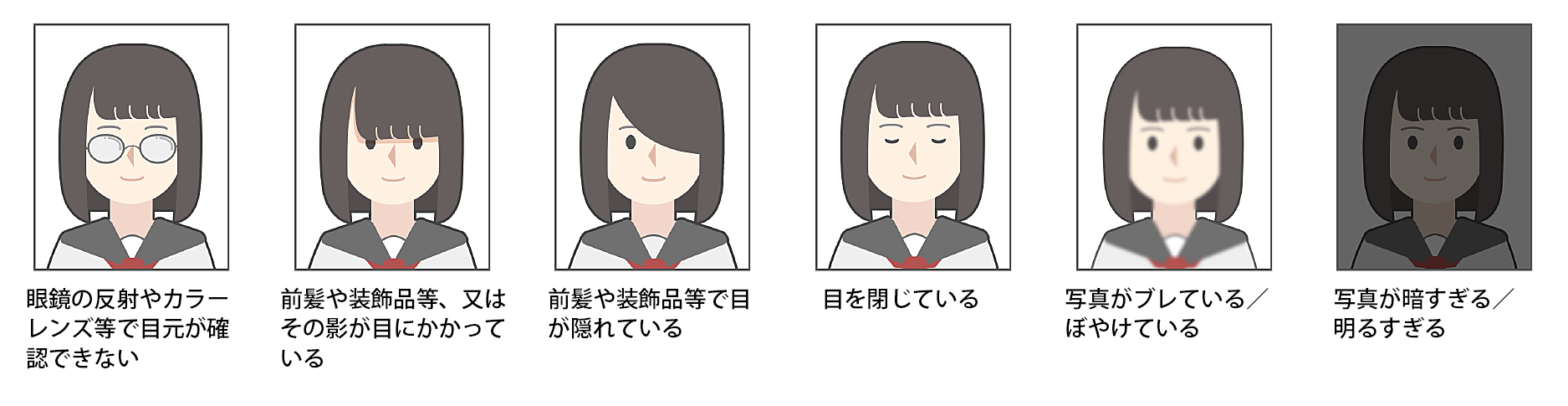
2段階認証について詳しく教えてください
こちらをご確認ください
登録内容の確認はできますか?
はい。本サイトにログインすると、登録内容が確認できます。
また、登録した内容は、登録完了時に届くメールの本文にも記載されています。
個別相談を受ける場合は、登録内容に記載されている「申込み番号(相談者番号)」と生徒の氏名を伝えてください。
なお、個別相談後は、ログインしてすぐの画面に表示される「相談結果確認」というボタンを押すと、個別相談の結果(相談コースなど)を確認いただけます。
登録したメールアドレスを変更するにはどうすればいいですか?
本サイトにログインし、メニューから「メールアドレスの変更」を選択してください。
調査書書式の指定はありますか?
公立高校に提出するものをご利用ください。
または、同様の書式(PDF)を本校HP「入試情報」欄よりダウンロードしてご利用ください。
メール確認用コードの入力時、入力画面を消さずに届いたメールを確認するにはどうすればいいですか?
GmailアプリやYahoo!メールアプリなどの一部メールアプリでは、メール本文に記載のURLをクリックすることで、メールアプリ内でそのままインターネットにアクセスすることができます。(アプリ内ブラウザ)
アプリ内ブラウザとしてログイン画面を開き2段階認証の操作をした場合、メールアプリ内で画面を表示している状態のため、認証コードのメールを確認するために認証コード入力画面を閉じてしまうと、入力画面へ戻ることができなくなります。
以下①②いずれかの方法でログイン画面へのアクセスをお試しください。
■方法①メール内のリンクを長押しして「ブラウザで開く」を選択(端末やアプリにより文言が異なります)
■方法②メール内のリンクは押さず、QRコードもしくは学校HPから本サイトにアクセスする
